设置模型
通过将载荷应用于平面曲面、将约束应用于孔曲面、创建体积块区域和将材料分配给模型来设置模型。
将载荷应用到平面曲面
1. 选择顶部平整曲面。
2. 单击
“原始点”(Home) >
“载荷”(Loads) >
 “力/力矩”(Force/Moment)
“力/力矩”(Force/Moment)。将打开
“力/力矩”(Force/Moment) 对话框。
3. 在“力”(Force) 下面的 Y 旁边键入 -1000。
4. 单击“确定”(OK)。对话框关闭,并且载荷将显示在曲面上。
将约束应用于孔曲面
1. 选择其中一个孔内部的圆柱曲面。
2. 单击
“主页”(Home) >
“约束”(Constraints) >
 “位移”(Displacement)
“位移”(Displacement),
“约束”(Constraint) 对话框随即打开。
3. 按住 CTRL 键并选择其他孔内部的圆柱曲面。曲面会添加到收集器。
4. 单击“确定”(OK)。对话框关闭,并且约束会出现在孔曲面上。
创建体积块区域
创建体积块区域,以便稍后可以从优化中排除该区域。
1. 在“模型树”中,选择“草绘 1”(Sketch 1)。
2. 单击
“主页”(Home) >
“体积块区域”(Volume Region) >
 “拉伸”(Extrude)
“拉伸”(Extrude)。
“拉伸”(Extrude) 选项卡随即打开。
3. 将深度控制滑块拖到零件的另一侧。此操作会反转拉伸方向以使其指向零件。
4. 右键单击控制滑块,然后选择“穿透”(Through All)。该操作会通过整个零件来定义体积块区域的深度。
5. 单击

。
“拉伸”(Extrude) 选项卡随即关闭。
将材料分配给模型
1. 单击
“原始点”(Home) >
 “材料分配”(Material Assignment)
“材料分配”(Material Assignment)。
“材料分配”(Material Assignment) 对话框随即打开。
2. 在“材料”(Material) 下选择“钢”(Steel)。
3. 单击“确定”(OK)。“材料分配”(Material Assignment) 对话框随即关闭。
 “力/力矩”(Force/Moment)。将打开“力/力矩”(Force/Moment) 对话框。
“力/力矩”(Force/Moment)。将打开“力/力矩”(Force/Moment) 对话框。 “力/力矩”(Force/Moment)。将打开“力/力矩”(Force/Moment) 对话框。
“力/力矩”(Force/Moment)。将打开“力/力矩”(Force/Moment) 对话框。 “力/力矩”(Force/Moment)。将打开“力/力矩”(Force/Moment) 对话框。
“力/力矩”(Force/Moment)。将打开“力/力矩”(Force/Moment) 对话框。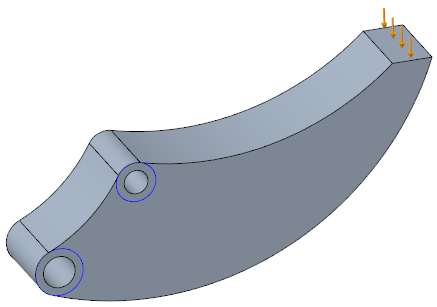
 “位移”(Displacement),“约束”(Constraint) 对话框随即打开。
“位移”(Displacement),“约束”(Constraint) 对话框随即打开。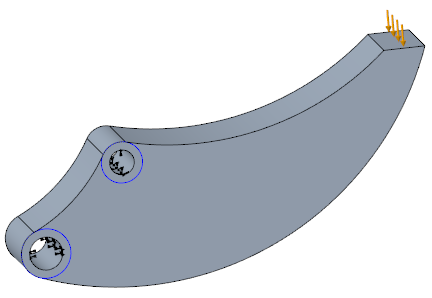
 “拉伸”(Extrude)。“拉伸”(Extrude) 选项卡随即打开。
“拉伸”(Extrude)。“拉伸”(Extrude) 选项卡随即打开。 。“拉伸”(Extrude) 选项卡随即关闭。
。“拉伸”(Extrude) 选项卡随即关闭。
 “材料分配”(Material Assignment)。“材料分配”(Material Assignment) 对话框随即打开。
“材料分配”(Material Assignment)。“材料分配”(Material Assignment) 对话框随即打开。